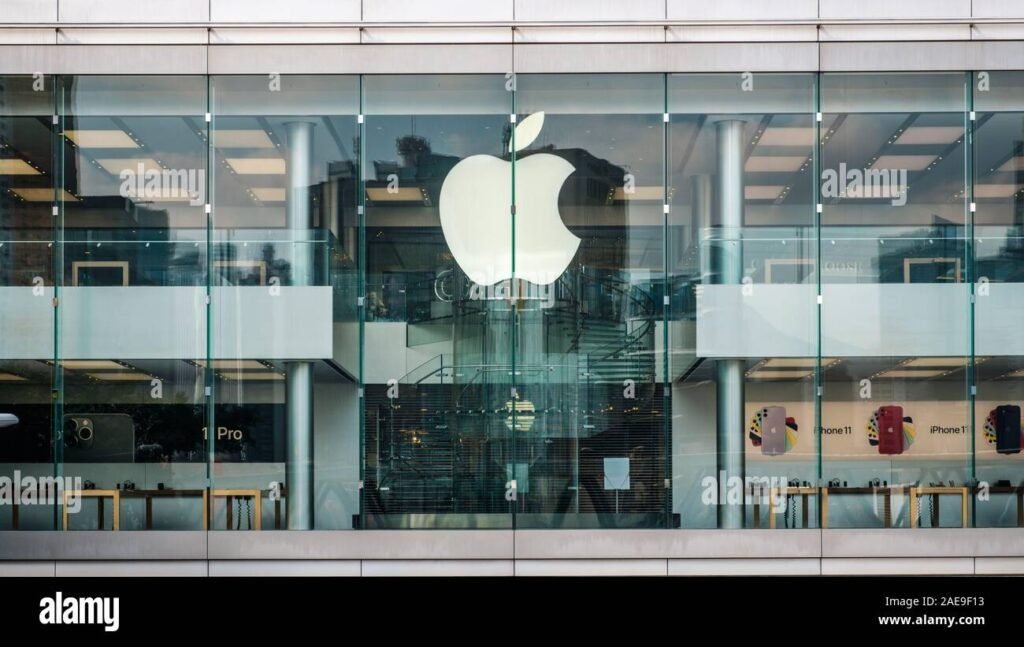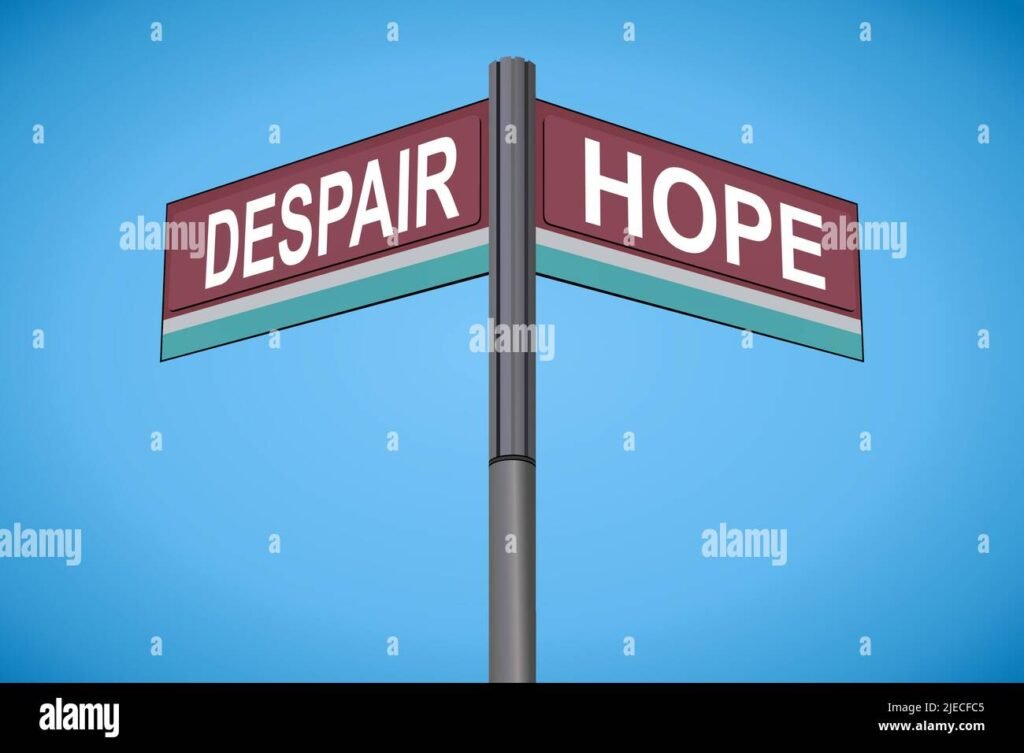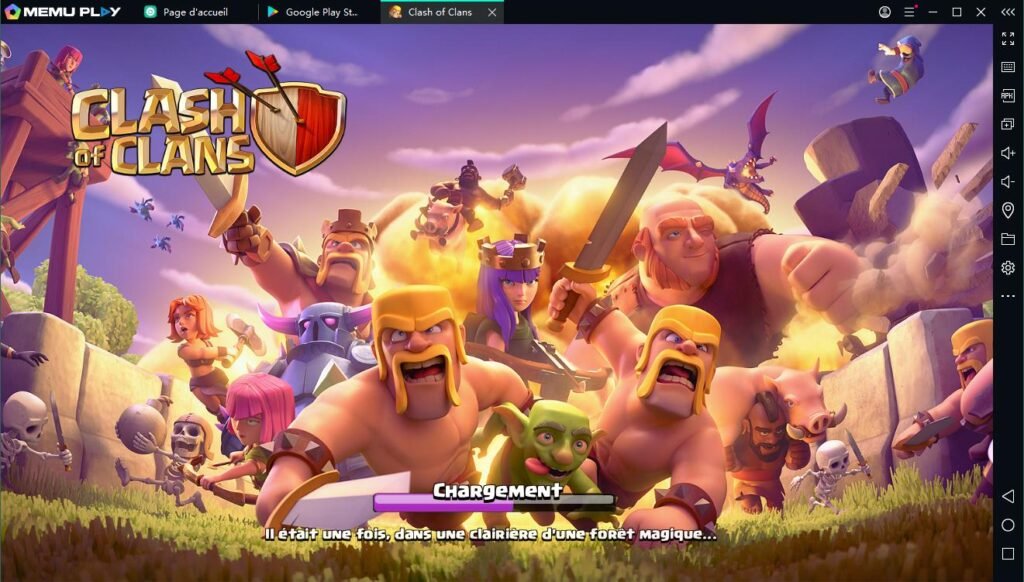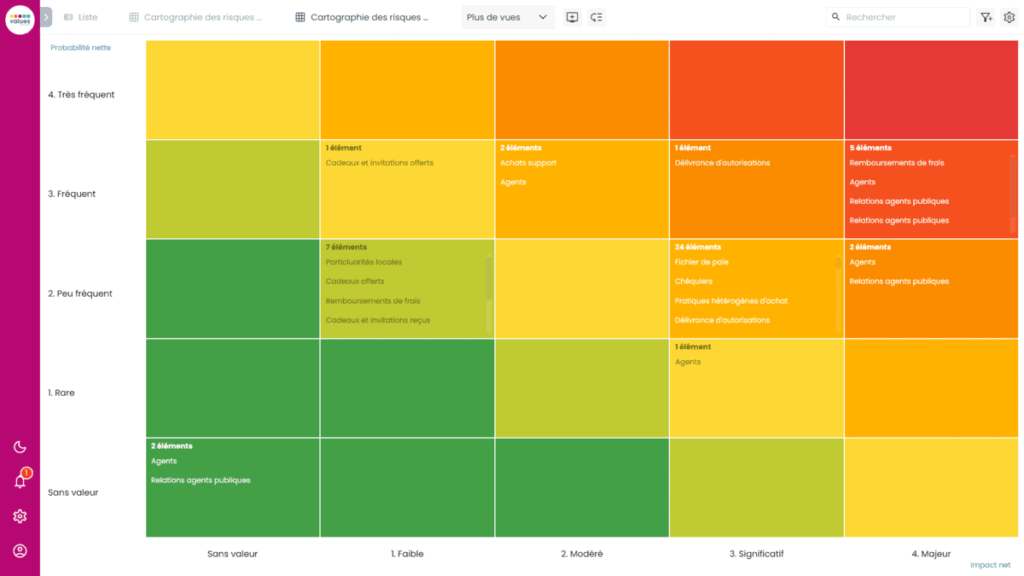✅ Utilisez un gestionnaire de mots de passe, activez la vérification en deux étapes et créez des mots de passe forts et uniques pour chaque compte Google.
Pour gérer et sécuriser vos mots de passe Google efficacement, il est essentiel d’utiliser les outils et fonctionnalités proposés par Google, tels que le gestionnaire de mots de passe intégré et l’authentification à deux facteurs. En suivant ces étapes, vous pouvez réduire significativement les risques de piratage et améliorer la sécurité de vos comptes.
Nous allons explorer en détail les meilleures pratiques pour la gestion de vos mots de passe Google. Nous aborderons les outils disponibles, tels que le gestionnaire de mots de passe, qui vous aide à générer, stocker et autofill vos mots de passe de manière sécurisée. Nous discuterons également de l’importance de l’authentification à deux facteurs (2FA), qui ajoute une couche de sécurité supplémentaire à votre compte. De plus, nous fournirons des conseils pratiques pour créer des mots de passe robustes et vous informerons sur les erreurs courantes à éviter.
Outils pour la gestion des mots de passe
Google propose plusieurs outils pour faciliter la gestion de vos mots de passe :
- Gestionnaire de mots de passe Google : intégré à votre compte Google, il vous permet de stocker et de gérer vos mots de passe en toute sécurité.
- Google Password Checkup : cet outil vérifie si vos mots de passe ont été compromis dans des violations de données et vous alerte en conséquence.
- Suggestions de mots de passe : lors de la création d’un nouveau mot de passe, Google peut générer des mots de passe complexes pour vous garantir une sécurité optimale.
Authentification à deux facteurs (2FA)
L’authentification à deux facteurs est un moyen efficace d’ajouter une couche de sécurité supplémentaire à vos comptes Google. Voici comment cela fonctionne :
- Connexion avec mot de passe : Vous entrez d’abord votre mot de passe habituel.
- Vérification supplémentaire : Ensuite, vous devez fournir une seconde forme d’identification, comme un code envoyé par SMS ou une notification sur votre téléphone.
En activant la 2FA, même si quelqu’un obtient votre mot de passe, il lui sera difficile d’accéder à votre compte sans cette seconde vérification.
Conseils pour créer des mots de passe robustes
Pour garantir la sécurité de vos mots de passe, voici quelques conseils pour en créer des robustes :
- Utilisez au moins 12 caractères comprenant des lettres, des chiffres et des symboles.
- Évitez les mots courants, les informations personnelles et les séquences simples.
- Utilisez un mot de passe unique pour chaque compte.
En suivant ces recommandations, vous pouvez considérablement renforcer la sécurité de vos comptes Google contre les attaques potentielles.
Les meilleures pratiques pour créer des mots de passe sécurisés
La création d’un mot de passe sécurisé est essentielle pour protéger vos comptes en ligne, en particulier ceux liés à Google. Voici quelques meilleures pratiques à suivre :
1. Utiliser des mots de passe longs et complexes
Un mot de passe doit contenir au moins 12 à 16 caractères et inclure une combinaison de :
- Majuscules
- Minuscules
- Nombres
- Symboles spéciaux (comme !@#$%^&*)
Exemple: Plutôt que d’utiliser « password123 », optez pour quelque chose comme « S3cur3!P@ssW0rd2023 ».
2. Éviter les informations personnelles
Ne jamais utiliser des informations facilement accessibles, telles que votre nom, date de naissance ou nom d’utilisateur. Ces éléments peuvent être devinés par des hackers ou obtenus via les réseaux sociaux.
3. Ne pas réutiliser les mots de passe
Chaque compte doit avoir un mot de passe unique pour empêcher un accès non autorisé. En cas de violation de données, si un mot de passe est compromis, les autres comptes resteront protégés.
4. Utiliser un gestionnaire de mots de passe
Les gestionnaires de mots de passe comme LastPass ou 1Password peuvent générer et stocker des mots de passe sécurisés de manière pratique. Cela vous permet non seulement de créer des mots de passe complexes, mais aussi de les gérer facilement.
5. Activer l’authentification à deux facteurs (2FA)
En plus d’un mot de passe, l’authentification à deux facteurs ajoute une couche de sécurité supplémentaire. Même si votre mot de passe est compromis, l’accès à votre compte nécessitera un code de vérification envoyé à votre téléphone ou une application d’authentification.
Tableau comparatif des méthodes de sécurité des mots de passe
| Méthode | Avantages | Inconvénients |
|---|---|---|
| Mots de passe longs et complexes | Haute sécurité | Difficile à retenir |
| Gestionnaires de mots de passe | Facilité d’utilisation | Dépendance à une application |
| Authentification à deux facteurs | Protection supplémentaire | Inconvénient en cas de perte de téléphone |
En suivant ces recommandations, vous pouvez considérablement améliorer la sécurité de vos mots de passe et protéger vos informations personnelles sur Google et au-delà. Rappelez-vous que la vigilance est clé dans la gestion de vos données en ligne.
Comment utiliser un gestionnaire de mots de passe pour Google
Un gestionnaire de mots de passe est un outil essentiel pour optimiser la sécurité de vos données sur Google. En effet, avec le nombre croissant de comptes en ligne, il devient difficile de se souvenir de tous vos mots de passe uniques et complexes. Voici comment tirer le meilleur parti d’un gestionnaire de mots de passe pour votre usage Google.
Qu’est-ce qu’un gestionnaire de mots de passe?
Un gestionnaire de mots de passe est une application qui stocke et crypte vos mots de passe. Il vous permet de créer des mots de passe complexes et uniques pour chaque compte, ce qui renforce la sécurité. Voici quelques fonctionnalités clés :
- Stockage sécurisé : Les mots de passe sont protégés par un mot de passe principal.
- Génération de mots de passe : Créez des mots de passe forts automatiquement.
- Remplissage automatique : Accédez facilement à vos mots de passe sur les sites web.
Choisir le bon gestionnaire de mots de passe
Il existe plusieurs gestionnaires de mots de passe sur le marché, chacun ayant ses propres caractéristiques. Voici quelques-uns des plus populaires :
| Gestionnaire | Prix | Plateformes | Caractéristiques |
|---|---|---|---|
| LastPass | Gratuit / Premium | Web, iOS, Android | Partage de mot de passe, authentification à deux facteurs |
| 1Password | Abonnement | Web, iOS, Android | Interface conviviale, coffre-fort familial |
| Bitwarden | Gratuit / Premium | Web, iOS, Android | Open-source, fonctionnalités avancées de sécurité |
Configurer votre gestionnaire de mots de passe
Une fois que vous avez choisi un gestionnaire, suivez ces étapes pour le configurer :
- Téléchargez et installez l’application sur votre appareil.
- Créez un compte et choisissez un mot de passe principal fort.
- Importez vos mots de passe depuis Google ou d’autres services, si possible.
- Activez la vérification en deux étapes pour une sécurité accrue.
Utiliser le gestionnaire avec Google
Après la configuration, voici comment utiliser efficacement votre gestionnaire de mots de passe avec Google :
- Connection automatique : Le gestionnaire peut remplir vos informations d’identification lors de la connexion à Google.
- Mise à jour facile : Mettez à jour vos mots de passe directement dans le gestionnaire lorsque vous les changez.
- Audit de sécurité : Utilisez les fonctionnalités d’audit pour vérifier la force de vos mots de passe Google.
En résumé, un gestionnaire de mots de passe est un outil précieux pour assurer la sécurité de vos comptes Google. En utilisant un gestionnaire, vous pouvez non seulement simplifier la gestion de vos mots de passe mais aussi protéger vos informations personnelles contre les violations de données.
Questions fréquemment posées
Pourquoi est-il important de sécuriser mes mots de passe Google ?
Sécuriser vos mots de passe Google est essentiel pour protéger vos informations personnelles et éviter les accès non autorisés. Une bonne sécurité réduit également le risque de piratage.
Comment puis-je créer un mot de passe fort ?
Un mot de passe fort doit comporter au moins 12 caractères, inclure des lettres majuscules, des chiffres et des symboles. Évitez les mots courants ou des combinaisons faciles à deviner.
Comment utiliser la vérification en deux étapes ?
Activez la vérification en deux étapes dans les paramètres de votre compte Google. Cela ajoute une couche supplémentaire de sécurité en demandant un code envoyé par SMS ou une application d’authentification.
Que faire si j’oublie mon mot de passe Google ?
Utilisez la fonction de récupération de mot de passe de Google. Suivez les étapes pour vérifier votre identité et réinitialiser votre mot de passe en toute sécurité.
Quels outils peuvent m’aider à gérer mes mots de passe ?
Des gestionnaires de mots de passe comme LastPass, 1Password ou Bitwarden peuvent vous aider à stocker et à générer des mots de passe en toute sécurité, facilitant ainsi leur gestion.
Points clés pour gérer et sécuriser vos mots de passe Google :
- Créez des mots de passe uniques et complexes.
- Activez la vérification en deux étapes.
- Utilisez un gestionnaire de mots de passe fiable.
- Changez régulièrement vos mots de passe.
- Ne partagez jamais vos mots de passe.
Nous serions ravis de connaître votre avis ! Laissez vos commentaires ci-dessous et explorez d’autres articles sur notre site qui pourraient vous intéresser.